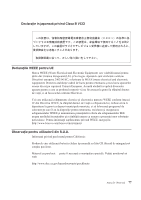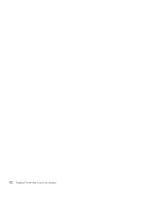Lenovo ThinkPad R500 (Romanian) Service and Troubleshooting Guide - Page 89
Observaţie, pentru, informaţiile, privind, regulamentele
 |
View all Lenovo ThinkPad R500 manuals
Add to My Manuals
Save this manual to your list of manuals |
Page 89 highlights
Pentru a vă trezi calculatorul din modul Sleep - Adormire (Windows Vista) sau System Standby - Veghe sistem (Windows XP), apăsaţi tasta Fn de pe tastatura dumneavoastră. Pentru informaţii suplimentare despre aceste setări, vedeţi sistemul de informare Windows Help and Support. Funcţia Wake on LAN® este setată la Enable atunci când calculatorul Lenovo vă este livrat din fabrică şi setarea rămâne validă chiar şi atunci când calculatorul este în modul Adormire sau Veghe. Dacă nu este nevoie să aveţi setat Wake on LAN la Enable (Activare) în timp ce calculatorul este în modul Adormire sau Veghe, puteţi reduce consumul de energie şi prelungi durata modului Adormire sau Veghe comutând setarea Wake on LAN pentru modul Adormire sau Veghe la Disable (Dezactivat). Pentru a comuta setarea Wake on LAN, mergeţi la Device Manager şi procedaţi în felul următor: Pentru Windows Vista: 1. Faceţi clic pe Start → Control panel. 2. Faceţi clic pe Hardware and Sound → Device Manager. 3. În fereastra Device Manager, expandaţi Network adapters. 4. Faceţi clic dreapta pe dispozitivul dumneavoastră adaptor de reţea şi faceţi clic pe Properties. 5. Faceţi clic pe fişa Power Management. 6. Curăţaţi caseta de bifare Allow this device to wake the computer. 7. Faceţi clic pe OK Pentru Windows XP: 1. Faceţi clic pe Start → Control panel. 2. Faceţi clic pe Performance and Maintenance → System. 3. Faceţi clic pe fişa Hardware şi apoi pe Device Manager. 4. În fereastra Device Manager, expandaţi Network adapters. 5. Faceţi clic dreapta pe dispozitivul dumneavoastră adaptor de reţea şi faceţi clic pe Properties. 6. Faceţi clic pe fişa Power Management. 7. Curăţaţi caseta de bifare Allow this device to bring the computer out of standby. 8. Faceţi clic pe OK. Observaţie pentru informaţiile privind regulamentele Ultima observaţie privind regulamentele a fost încărcată pe situl Web. Pentru a o consulta, mergeţi la http://www.lenovo.com/think/support, faceţi clic pe Troubleshooting şi apoi pe User's guides and manuals. Anexa D. Observaţii 79